
"खेळ मोड" अंगभूत विंडोज 10 मध्ये वैशिष्ट्ये सुरू केवळ सिस्टीम ध्वनी आणि अनुप्रयोग नियंत्रण गरम कळा एक आहे, पण आपण क्लिप रेकॉर्ड स्क्रीनशॉट आणि आचार ब्रॉडकास्ट निर्माण करण्यास परवानगी देते. याव्यतिरिक्त, विकासक, उत्पादकता आणि वाढ फ्रेम प्रति सेकंदात सुधारणा अभिवचन दिले होते या मोडमध्ये अनावश्यक प्रक्रिया थांबवू, आणि अनुप्रयोग सोडून तेव्हा त्यांना पुन्हा सुरू सक्षम आहे. आज आम्ही खेळ मोड आणि त्याच्या सेटिंग्ज सक्षम वर थांबवू आवडेल.
आता आपण सुरक्षितपणे खेळ चालवण्यासाठी आणि अंगभूत मेनू, आवश्यक असल्यास काम पुढे जाऊ शकता. तथापि, आम्ही या बद्दल थोडे नंतर, प्रथम मी खेळ सरकार सक्रिय करण्यासाठी दुसरा मार्ग वेगळे करणे आवडेल सांगेन.
पद्धत 2: रेजिस्ट्री एडिटर
सर्व Windows कार्य प्रणाली साधने नोंदणी पंक्ती आणि मूल्ये बदलत संपादित केले जाऊ शकते, पण अनेक घटकांच्या भरपूर गमावले आहेत कारण ते नेहमी सोयीस्कर आहे. खेळ सरकार देखील या पद्धतीने सक्रिय आहे, आणि तो करू सोपे आहे:
- गरम की विन आर ओळ मध्ये दाबून "चालवा" उपयुक्तता चालवा, प्रविष्ट regedit आणि "ठिक आहे" किंवा की प्रविष्ट करा.
- "GameBar" डिरेक्ट्रीमध्ये करण्यासाठी खालील मार्ग जा.
HKEY_CURRENT_USER \ SOFTWARE \ \ मायक्रोसॉफ्ट Gamebar
- DWORD32 स्वरूप एक नवीन ओळ तयार करा आणि नाव "ALLOWAUTOGAMEMODE" सेट. अशा एक स्ट्रिंग आधीच उपलब्ध असेल तर फक्त संपादन विंडो उघडण्यासाठी दोनदा LCM त्यावर क्लिक करा.
- योग्य क्षेत्रात, मूल्य 1 सेट आणि OK वर क्लिक करा. आपण खेळ मोड निष्क्रिय करणे आवश्यक असल्यास, 0 मूल्य परत बदला.
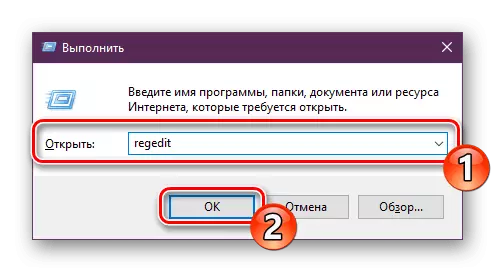
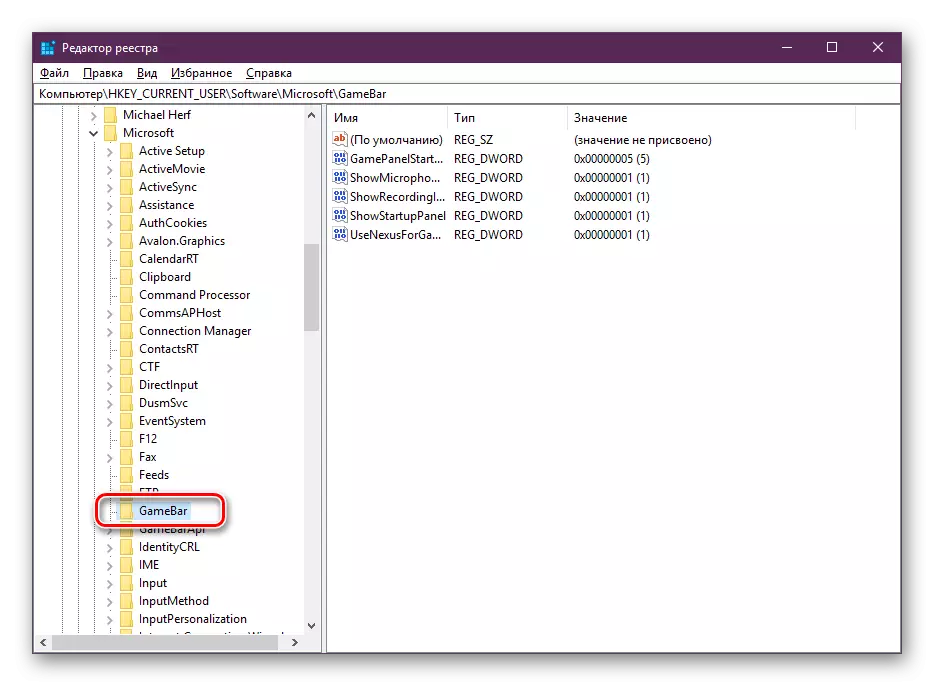
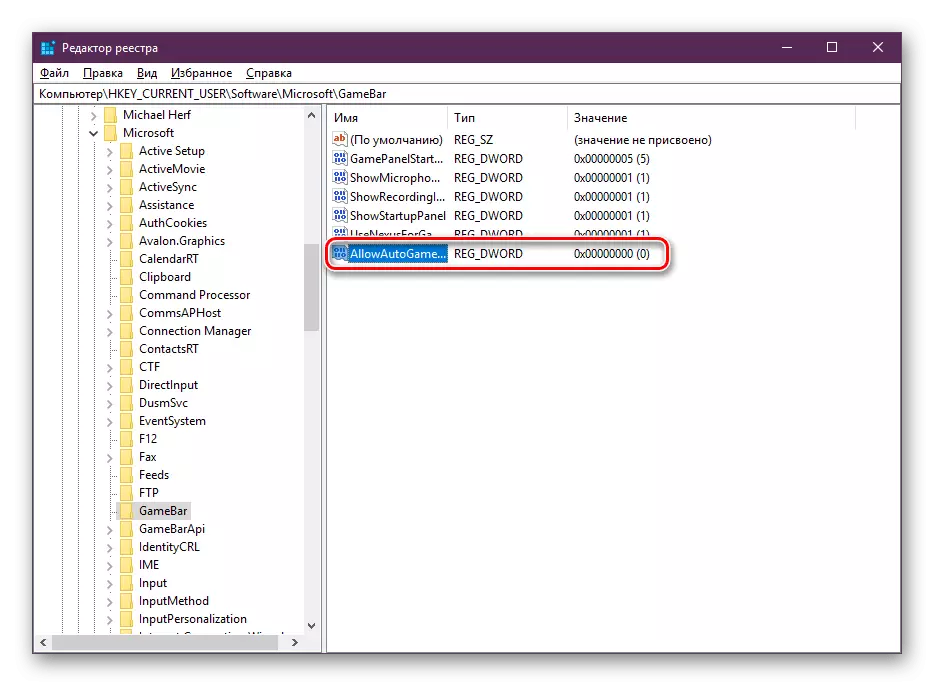
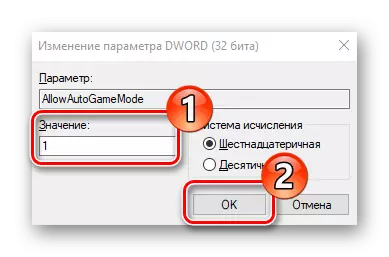
तुम्ही बघू शकता, रेजिस्ट्री एडिटर द्वारे आवश्यक कार्य सक्रिय अनेक क्लिक मध्ये शब्दशः येते, पण तो प्रथम पद्धत कमी सोयीस्कर आहे.
खेळ मोड मध्ये कार्य
आम्ही आधीच बाहेर चित्राच्या आहेत "खेळ मोड" समावेश, हे सर्व सेटिंग्ज या संधीचा आणि करार शक्यता अभ्यास फक्त राहते. तत्पूर्वी, आम्ही आधीच गरम कळा, नेमबाजी आणि प्रसारण रीती बद्दल बोललो, पण तो सर्व नाही. आपण खालील मॅन्युअल लक्ष द्या सल्ला:
- आवश्यक खेळ सुरू केल्यानंतर, विन जी मध्ये व्यतिरिक्त मुलभूत संयोजन वर क्लिक करून मेनू कॉल, त्याच्या कॉल देखील उपलब्ध इतर कार्यक्रम पासून, डेस्कटॉपवर किंवा ब्राउझर मध्ये समावेश आहे. वरच्या सक्रिय विंडो आणि सिस्टम वेळ नाव प्रदर्शित केले जाईल. किंचित खाली एक स्क्रीनशॉट, व्हिडिओ रेकॉर्डिंग स्क्रीन पासून, मायक्रोफोन खंडित किंवा प्रसारण सुरू तयार करण्यासाठी बटणे आहेत. "ध्वनी" विभागात स्लाइडर सर्व सक्रिय अनुप्रयोग खंड जबाबदार आहेत. अतिरिक्त संपादन साधने पाहू सेटिंग्ज विभागात हलवा.
- "गेम मेनू पर्याय" मध्ये आपण सुरूवातीला प्रॉम्प्ट सक्रिय आणि एक खेळ म्हणून सक्रिय सॉफ्टवेअर स्मरणात ठेवण्याची अनुमती देतात की सामान्य सेटिंग्ज आहेत. पुढील, आपण खाती कनेक्ट करू शकता लगेच माहिती प्रकाशित किंवा सरळ प्रसारण चालवा.
- थीम आणि अॅनिमेशन बदलत किंचित कमी उदाहरणार्थ, देखावा मापदंड शोधण्यासाठी कमी. अनेक प्रसारण सेटिंग्जमध्ये नाहीत - आपण फक्त भाषा बदलण्यासाठी आणि कॅमेरा आणि मायक्रोफोन चाहूल रेकॉर्डिंग समायोजित करू शकता.
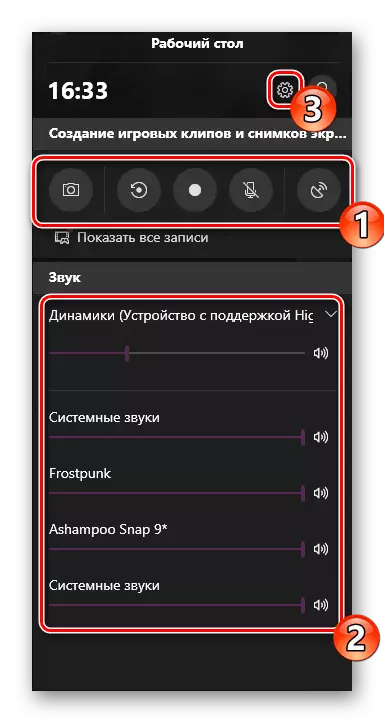


हा "खेळ मोड" सक्षम केले जाते तेव्हा काम करते मेनू मध्ये सर्वात मूलभूत वैशिष्ट्ये आणि कार्य एक छोटा संच आहे. नियंत्रण, अगदी अननुभवी वापरकर्ता झुंजणे शकता, आणि आपण गरम कळा वापरून हे काम सोपे करू शकता.
स्वत: ला ते निश्चित करा, आपण खेळ मोड, किंवा नाही आवश्यक आहे. उत्पादन लक्षणीय वाढ सरासरी वैशिष्ट्ये संगणकावर त्याचे चाचणी दरम्यान, असे आढळून आले नाही. बहुधा, तो फक्त जेथे सहसा अनेक पार्श्वभूमी प्रक्रिया आहेत प्रकरणांमध्ये दृश्यमान असेल, आणि अर्ज प्रारंभ दरम्यान, ते विचार उपयुक्तता वापरून अक्षम आहेत.
हे सुद्धा पहा:
स्टीम मध्ये तृतीय-पक्ष खेळ जोडत आहे
शैली मध्ये स्वायत्त मोड. अक्षम कसे
शैली मध्ये मोफत गेम्स मिळवत
